Wiki
Mitmachen
- Wikiartikel anlegen
- Howto anlegen
- Wiki-Referenz
- Wiki-Syntax
- Baustellen
- Artikelideen
- Ungetestete Artikel
- Ausbaufähige Artikel
- Fehlerhafte Artikel
- Rund ums Wiki
Konfiguration
- Backlinks anzeigen
- Exportieren
Looking Glass
Archivierte Anleitung
Dieser Artikel wurde archiviert, da er - oder Teile daraus - nur noch unter einer älteren Ubuntu-Version nutzbar ist. Diese Anleitung wird vom Wiki-Team weder auf Richtigkeit überprüft noch anderweitig gepflegt. Zusätzlich wurde der Artikel für weitere Änderungen gesperrt.
Hinweis:
Das Projekt ist noch in der Entwicklungsphase eingestellt worden (siehe Ankündigung  ) und eher für experimentierfreudige Ubuntu-Nutzer gedacht.
) und eher für experimentierfreudige Ubuntu-Nutzer gedacht.
Zum Verständnis dieses Artikels sind folgende Seiten hilfreich:
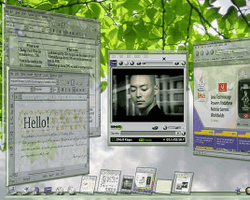 |
Quelle: www.sun.com  |
Looking Glass  ist eine von Sun Microsystems entwickelte 3D-Benutzeroberfläche für Solaris und Linux. Sie basiert auf Java und steht unter der GNU GPL.
ist eine von Sun Microsystems entwickelte 3D-Benutzeroberfläche für Solaris und Linux. Sie basiert auf Java und steht unter der GNU GPL.
Das Projekt will neue Interaktionsmöglichkeiten mit einem Computerdesktop entwickeln und versteht sich als technische Vorausentwicklung für kommende Benutzerschnittstellen. Die ausgedehnte Verwendung eines dreidimensionalen Desktops ermöglicht es beispielsweise, Notizen zu Webseiten auf der Rückseite des Browserfensters zu machen.
Obwohl Looking Glass schon in Version 1.0 vorliegt, ist von einem Produktiv-Einsatz noch abzuraten, da es noch nicht alle Fähigkeiten einer Desktopumgebung hat und auch teilweise instabil sein kann. So sind beispielsweise manchmal keine Tastatureingaben mehr möglich.
Installation¶
Looking Glass ist nicht in den Ubuntu-Quellen verfügbar und muss daher manuell installiert werden. Allerdings stellt Sun Pakete für Ubuntu bereit.
Hinweis!
Fremdpakete können das System gefährden.
Folgende Pakete müssen von der Downloadseite  heruntergeladen und installiert [1] werden:
heruntergeladen und installiert [1] werden:
lg3d-core
lg3d-jdk
lg3d-java3d
Um Looking Glass (mit lg3d-core in der Version 1.0.0) unter Hardy und Intrepid zu starten, muss die Datei /usr/share/lg3d/bin/postinstall noch angepasst werden. Dazu die Datei lg3d-core_1.0.0_hardy_postinstall.patch  herunterladen und in dem Ordner, in dem sich die Patchdatei befindet
herunterladen und in dem Ordner, in dem sich die Patchdatei befindet
sudo patch -b /usr/share/lg3d/bin/postinstall lg3d-core_1.0.0_hardy_postinstall.patch
ausführen [2]. Dabei wird eine Sicherung der Originaldatei unter dem Namen postinstall.orig angelegt.
Danach führt man das Skript noch einmal mit Rootrechten aus:
cd /usr/share/lg3d/bin sudo ./postinstall
Looking Glass starten¶
Es gibt mehrere Möglichkeiten, Looking Glass zu benutzen.
Hinweis:
Die drei nachfolgenden Arten, Looking Glass zu benutzen, funktionieren nicht immer!
als Desktopumgebung¶
Einfach beim Anmelden im GDM Looking Glass als Sitzung auswählen.
im Entwicklungs-Modus¶
Hier wird Looking Glass in einem eigenen Fenster geöffnet, aber alle innerhalb des Fensters gestarteten Anwendungen werden außerhalb des Fensters ausgeführt.
cd /usr/share/lg3d/bin/ sudo ./lg3d-dev
im Andwendungsmodus¶
Hier wird wieder ein Fenster für Looking Glass geöffnet, alle Anwendungen werden aber innerhalb dieses Fensters ausgeführt.
cd /usr/share/lg3d/bin/ sudo ./lg3d-app
im Vollbildmodus¶
Hier wird Looking Glass im Vollbild geöffnet und alle Anwendungen werden auch innerhalb von Looking Glass ausgeführt.
cd /usr/share/lg3d/bin/ sudo ./lg3d-app-full
Diese Revision wurde am 15. Mai 2010 15:06 von cLinx erstellt.
- Erstellt mit Inyoka
-
 2004 – 2017 ubuntuusers.de • Einige Rechte vorbehalten
2004 – 2017 ubuntuusers.de • Einige Rechte vorbehalten
Lizenz • Kontakt • Datenschutz • Impressum • Serverstatus -
Serverhousing gespendet von


